Windows 8.1 نصيحة: طرق لجعل تسجيل الدخول أسهل
قامت Microsoft بتحسين عملية تسجيل الدخول لـWindows 8.1 عن طريق إضافة طرق جديدة وكذلك القدرة على الحصول على معلومات التطبيق من شاشة القفل. إذا قمت بتسجيل الدخول باستخدام الإعداد الافتراضي الموصى به ، فإنك تستخدم معلومات حساب Windows الخاصة بك. ولكن هذا قد يكون مرهقًا حيث تحتاج إلى إدخال كلمة المرور الكاملة في كل مرة - خاصةً إذا كانت كلمة مرور معقدة. إليك نظرة على بعض الطرق لتسهيل عملية تسجيل الدخول.
أنشئ رقم تعريف شخصي لتسجيل الدخول
كانت القدرة على إنشاء رقم تعريف شخصي لتسجيل الدخولقدم في التكرار الأول لنظام التشغيل Windows 8 الذي كتبت عنه من قبل ويمكنك قراءة هذه المقالة هنا. لا تزال هذه الميزة موجودة مع Windows 8.1 update 1 ولكن الوصول إلى حيث تحتاج إلى أن يكون مختلفًا بعض الشيء. سيكون رقم PIN مخصصًا لجهازك المحلي فقط ، وستظل بحاجة إلى إدخال كلمة مرور تسجيل الدخول إلى حساب Microsoft كاملة عند الوصول إلى خدمات Microsoft الأخرى.
اذهب إلى الإعداد> الحسابات> خيارات تسجيل الدخول. تحت رأس PIN ، على اليمين ، حدد الزر "إضافة".

تحتاج أولاً إلى التحقق من حساب Microsoft الخاص بك عن طريق كتابة كلمة مرور حساب Microsoft.
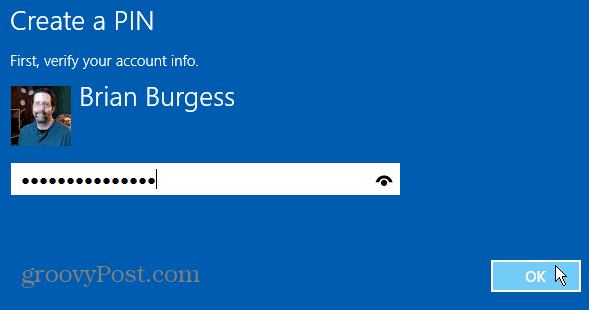
ثم اكتب الرمز المكون من أربعة أرقام الذي تريد استخدامهمرتين. الأشياء الدقيقة حول استخدام رقم التعريف الشخصي لتسجيل الدخول هي أنك سجلت الدخول بعد كتابة الرقم الرابع من الشفرة. لا تحتاج إلى الضغط على Enter أو النقر أو النقر فوق أي شيء آخر في شاشة تسجيل الدخول. جربه ومعرفة ما إذا كنت ترغب في ذلك. إذا لم يكن كذلك ، يمكنك دائمًا تغييره مرة أخرى.
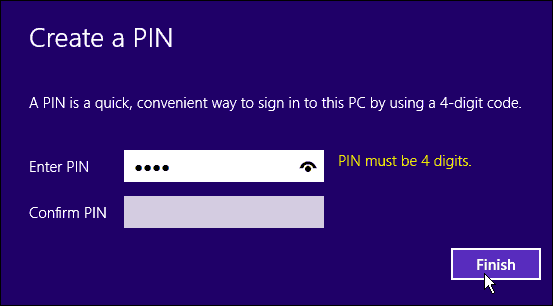
قم بتعيين Windows 8.1 لتسجيل الدخول تلقائيًا
أوصي فقط بذلك إذا كنت الوحيدمستخدم على الكمبيوتر الخاص بك ولا يستخدمه في مكان عام لأسباب أمنية. أنت بالتأكيد لا تريد أن يقوم مستخدم آخر أو أحد المارة بتسجيل الدخول إلى جهاز الكمبيوتر الخاص بك.
نجاح مفتاح ويندوز + R على لوحة المفاتيح لإظهار مربع الحوار Run و اكتب: السيطرة userpasswords2 وضرب دخول.
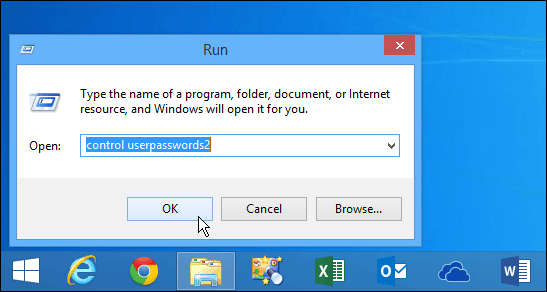
يفتح شاشة حسابات المستخدمين. ألغ تحديد المربع بجوار "يجب على المستخدمين إدخال اسم مستخدم وكلمة مرور لاستخدام هذا الكمبيوتر" وانقر فوق "موافق".
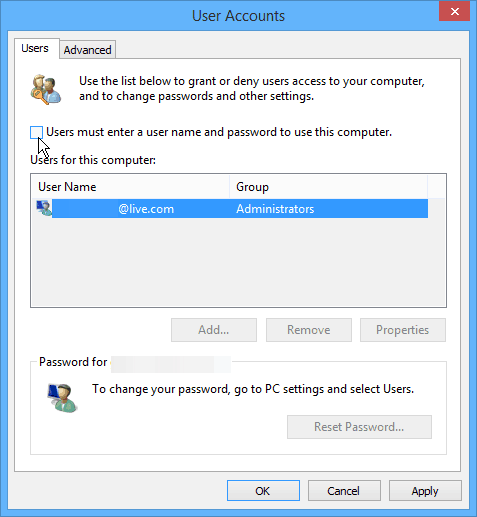
بعد ذلك ، سيُطلب منك إدخال اسم المستخدم وكلمة المرور مرتين للأمان والنقر على "موافق".
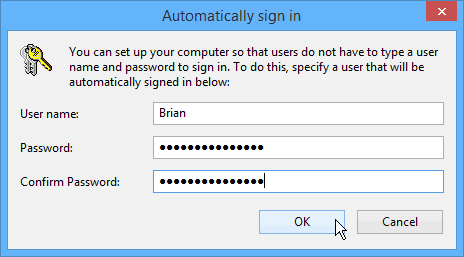
لاحظ أيضًا أنه لا يزال بإمكانك قفل جهاز الكمبيوتر الخاص بك مع تمكين تسجيل الدخول التلقائي. أسهل طريقة لقفل جهاز الكمبيوتر الخاص بك بسرعة هي استخدام اختصار لوحة المفاتيح Winnows Key + L وبمجرد أن يتم تأمين النظام الخاص بك كلمة المرور أو PIN (إذا قمت بإنشاء واحدة) سوف تكون هناك حاجة لإلغاء تأمين.
إضافة المزيد من التطبيقات إلى قفل الشاشة
هذه النصيحة في الحقيقة تساعدك على عدم الاضطرار إلى ذلكتسجيل الدخول على الإطلاق. ربما تريد فقط الحصول على الطقس أو الاطلاع على نظرة مختصرة على عدد رسائل البريد الإلكتروني التي لديك. يمكنك القيام بذلك بسهولة عن طريق إضافة تطبيقات مختلفة إلى شاشة القفل. للقيام بذلك ، انتقل إلى الإعدادات> أجهزة الكمبيوتر والأجهزة الشخصية> قفل الشاشة. من هناك فقط أضف التطبيقات التي تريد تشغيلها في الخلفية وأعطيك البيانات.
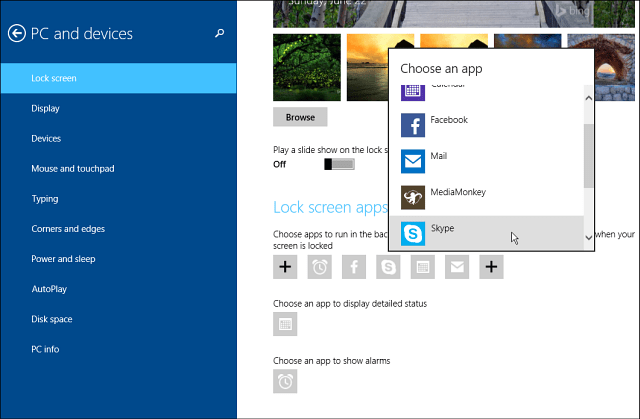
لا تحصل على الكثير من المعلومات التفصيلية من كل تطبيق ، لكن قد تكون كافية بحيث لا تحتاج إلى متابعة عملية تسجيل الدخول بأكملها.
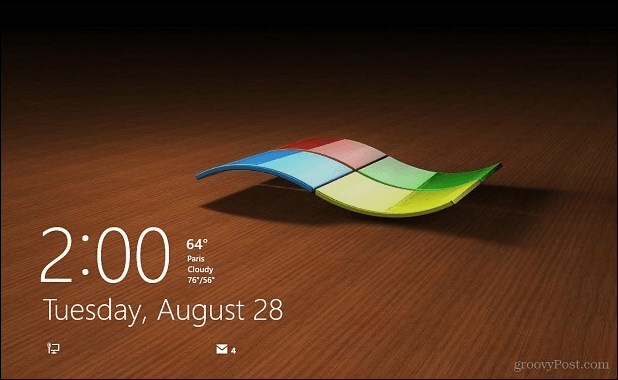










اترك تعليقا